ขั้นตอนที่ 1/15
Download แอปพลิเคชั่น K PLUS
เปิด K PLUSและเลือก
“เปิดบัญชีเงินฝาก K-eSavings”


ขั้นตอนที่ 9/15


ขั้นตอนที่ 10/17